 mail anty-SPAM plugin
mail anty-SPAM plugin
Czy Ty też masz już dosyć wymyślania zawiłych kombinacji dla swojego adresu e-mail tak, aby roboty wyszukiwarek spamowych go nie poznały? A może w ogóle nie wiedziałeś(aś) o tym, że adres podany w formie login@serwer.pl naraża Cię na tysiące niechcianych listów z reklamami viagry, stron erotycznych itp.?
Teraz już nie musisz się tym problemem przejmować. Jeżeli Twoja strona oparta jest na WordPress'ie, wystarczy zainstalować wtyczkę "WP mail anty-spam", a wszystkie maile na Twojej stronie podane w postaci login@serwer.pl staną się niewidoczne dla robotów spamiarek, gdyż zostaną zamienione na obrazki.
Oczywiście masz pełną możliwość kontroli wyświetlania swojego adresu. Możesz zmieniać czcionkę, jej wysokość i kolor oraz kolor tła tak, aby pasowały do Twojej strony.
Pobierz teraz tę darmową wtyczkę klikając DOWNLOAD w prawym górnym rogu. Jeżeli chcesz, abym dalej rozwijał wtyczkę możesz przekazać darowiznę, kupować produkty reklamowane na tej stronie lub/i powiadomić swoich znajomych o tej stronie (byleby nie przez SPAM ;-).
Oto moje pomysły na rozwinięcie wtyczki:
(zostaną zrealizowane jeżeli będzie takie zainteresowanie)
- zrobienie "kikalnych" adresów - zrobione od wersji 1.1!
- wstawienie formularza do wysyłki maila po kliknięciu adresu (możliwość wysłania maila bez koniecznosći konfigurowania programu pocztowego)
- polepszenie zabezpieczenia wyświetlania adresu e-mail (żeby było go trudniej odgadnąć robotom rozpoznającym obrazki)
Jeżeli masz jeszcze inny pomysł jak udoskonalić tę wtyczkę, pisz śmiało na adres:![]() .
.
Zapraszam również na mój blog o technikach internetowych.
|
lub na konto w mBank: 84 1140 2004 0000 3802 3412 5322 |
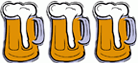 Trzy piwa - tyle wynosi preferowana przeze mnie darowizna za tę wtyczkę :-) |
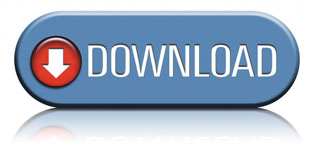 Jeżeli używasz tej wtyczki, jesteś z niej zadowolony i chcesz żebym ją nadal rozwijał, prześlij proszę darowiznę. Nic mnie tak nie motywuje jak kasa ;-)
Jeżeli używasz tej wtyczki, jesteś z niej zadowolony i chcesz żebym ją nadal rozwijał, prześlij proszę darowiznę. Nic mnie tak nie motywuje jak kasa ;-)|
przez PayPal lub mBank: 84 1140 2004 0000 3802 3412 5322 |
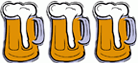 Trzy piwa - tyle wynosi preferowana przeze mnie darowizna za tę wtyczkę :-) Trzy piwa - tyle wynosi preferowana przeze mnie darowizna za tę wtyczkę :-)
|
Instalacja wtyczki
- Rozpakuj archiwum i wgraj odpowiednie pliki (wraz z katalogami) na swój serwer do katalogu: /wp-content/plugins/.
- Zaloguj się do panelu administracyjnego i kliknij zakładkę "plugins".
- Aktywuj wtyczkę klikając po prawej stronie "Activate" przy wtyczce w dziale "Inactive Plugins"
- W górnym menu kliknij zakladkę "WP Anty SPAM" i ustaw odpowiednie parametry czcionki i tła obrazków generowanych przez plugin. Tylko nie zapomnij tego zapisać ;-)


